

Escrito por Vernon Roderick, Última actualización: 30 de agosto de 2019
Cuando conecta su dispositivo iOS, como iPod, a su Mac o PC, el icono de su dispositivo será visible automáticamente en su cuenta de iTunes, especialmente si su dispositivo ya se ha conectado a él, pero algunos usuarios han experimentado que su iPod no es reconocido por iTunes. Ahora, esto podría deberse a varios problemas y problemas. Afortunadamente, hay varias soluciones de solución de problemas que puede hacer para tratar de solucionar el problema. Este artículo discutirá lo que debe hacer si iTunes no reconoce su iPod. Estas soluciones son algo que puede hacer por su cuenta y ganar No necesito ayuda de ningún proveedor de servicios de reparación.
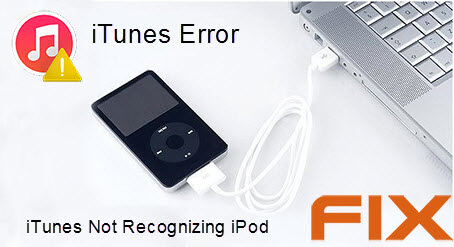
Entonces empecemos…
Parte 1. Cómo arreglar iPod no reconocido por iTunes?Parte 2. Cómo hacer copias de seguridad de iPod sin iTunes?Parte 3. Conclusión.
iTunes no reconoce su iPod podría ser un gran problema, especialmente si planea hacer una copia de seguridad de su dispositivo con la ayuda de su cuenta de iTunes. Ahora, hay varias soluciones que puede probar e implementar para solucionar este problema. Lo primero que puede hacer es reiniciar su computadora y su dispositivo iPod y luego volver a conectar el dispositivo a su computadora. Reiniciar su dispositivo podría ocasionar que se solucione el problema, por lo que esto es lo primero que debe intentar.
También debe asegurarse de que su iPod esté desbloqueado y en la pantalla de inicio cuando lo conecte a su computadora.
Verifique si su PC o Max tiene el último software de iTunes. Si no esta actualizado Esto es lo que haces:
1. Si estás usando Mac
Abre la App Store en tu Mac
Haga clic en las Actualizaciones en la parte superior de la ventana de su App Store para buscar actualizaciones automáticamente
Haga clic en instalar si hay actualizaciones de iTunes disponibles
Si está utilizando una PC y el iTunes se descarga desde el sitio web de Apple
Abrir iTunes
Haga clic en la Ayuda ubicada en la barra de menú en la parte superior de la ventana de iTunes
Siga las instrucciones necesarias para instalar la última actualización
Si iTunes se descarga de la tienda de Microsoft, se actualiza automáticamente a la versión más nueva.
Asegúrate también de tener el último software en tu Mac o PC. Para verificar esto dos veces
2. Si estás utilizando PC.
Microsoft le solicita automáticamente las últimas actualizaciones para Windows 10. Para verificar dos veces:
Haga clic en el logotipo de Windows, ubicado en la esquina inferior izquierda de la pantalla de la computadora
Haga clic en el ícono de Configuración> Actualización y seguridad
Haga clic en Buscar actualizaciones y su computadora buscará si hay nuevas actualizaciones para Windows
Asegúrate también de que tu iPod confíe en tu computadora. En general, su dispositivo mostrará una alerta de Confianza en esta computadora y solo deberá presionar Confianza para que su dispositivo confíe en su computadora.
Verifique el cable USB que está utilizando y asegúrese de que no haya ningún problema. Comprueba, también, el puerto USB de tu computadora. Intente conectar su cable en diferentes puertos, ya que el problema podría ser un puerto USB dañado.
Si está usando una computadora con Windows, debe asegurarse de que el controlador USB del dispositivo móvil de Apple esté instalado en su computadora. Para verificarlo:
Conecta tu iPod y cierra iTunes si se abre
Abra el Administrador de dispositivos
Haga clic en el logotipo de Windows y presione la letra R en su teclado.
Haga clic en Ejecutar y escriba "devmgmt.msc" y haga clic en Aceptar
Haga clic en el ícono + o triángulo de revelación al lado de los controladores de bus serie universal
Allí verá el controlador USB del dispositivo móvil de Apple si se ha instalado en su PC con Windows
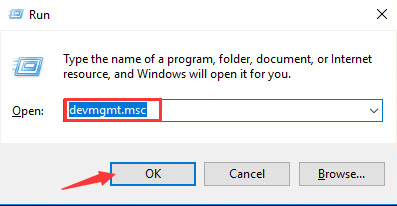
Si tiene otra computadora, intente conectar su dispositivo a esa computadora y vea si el problema persiste.
Si alguna de estas soluciones de solución de problemas no funcionó, es mejor que contacte al Soporte de Apple para obtener ayuda.
Con tu iTunes teniendo problemas, la copia de seguridad de tu iPod a través de tu cuenta de iTunes ya no es una opción. Afortunadamente, hay otras maneras de hacer una copia de seguridad de su dispositivo.
Una de las formas en que puede hacerlo es mediante el uso de iCloud. El problema con iCloud es que su espacio de almacenamiento es solo 5GB si está usando una versión gratuita.
iCloud también está limitado cuando se trata de restaurar su archivo de copia de seguridad al dispositivo, ya que no podrá ver los archivos y datos individuales dentro de la copia de seguridad.
iCloud solo le permite ver el tamaño total y la fecha de la copia de seguridad antes de restaurarla en su dispositivo. Si no está satisfecho con iCloud, siempre puede usar un proveedor externo para sus necesidades de respaldo.
Uno de estos proveedores es FoneDog y su software de Respaldo y Respaldo de Datos iOS. Es un programa de software fácil de usar eso es 100% seguro, lo que garantiza que sus archivos y datos valiosos estén protegidos durante el proceso de copia de seguridad y restauración.
El programa tampoco sobrescribe sus datos durante el proceso de restauración y promete que no se perderán datos. Así que tiene la seguridad de que todos sus datos estarán allí cuando los restaure en el dispositivo.
Cómo utilizar la copia de seguridad y restauración de datos de FoneDog iOS?
Para hacer una copia de seguridad de sus archivos y datos usando el programa, primero debe conectar su iPod a una Mac o PC e instalar el software de Respaldo y Respaldo de Datos de iOS desde FoneDog.
Luego deberá abrir el kit de herramientas FoneDog - iOS Toolkit y hacer clic en Copia de seguridad y restauración de iOS y seleccionar Copia de seguridad de datos de iOS.

Esto lo llevará a una página donde tendrá que elegir el modo de copia de seguridad de datos que usará para hacer una copia de seguridad de sus archivos. Aquí tendrá dos opciones: Copia de seguridad estándar o Copia de seguridad cifrada.
El primero es la copia de seguridad periódica de datos, mientras que el segundo le permitirá ingresar una contraseña para que solo aquellos que conocen la contraseña puedan acceder al archivo de respaldo.

Después de seleccionar el modo, es hora de hacer clic en Inicio y luego elegir los datos y archivos de los que desea hacer una copia de seguridad.

Una vez que se ha hecho una selección, FoneDog Toolkit comenzará a hacer una copia de seguridad de los datos y mostrará el nombre y el tamaño de la copia de seguridad una vez que se haya completado.
Ahora que se han realizado copias de seguridad de los archivos y datos de su dispositivo iOS, puede elegir restaurarlos a cualquier dispositivo cada vez que lo necesite.

La gente también leyó:
Cómo hacer una copia de seguridad de contactos de iPhone en Google
Como se mencionó anteriormente, el software le brindará una opción de vista previa de datos individuales para permitirle restaurar el archivo de manera selectiva a su computadora o dispositivo.
De esta manera, no tiene que restaurar su archivo de copia de seguridad completo si todo lo que necesita son ciertos datos dentro del archivo de copia de seguridad.
La belleza del software de copia de seguridad y recuperación de datos de FoneDog iOS es que puede usarlo de forma gratuita durante 30-days.
FoneDog ofrece una versión de prueba gratuita de 30-day para que las personas puedan probarlo y ver si es algo que desean o necesitan.
Cada vez que conecte su dispositivo iOS, como iPod, a su computadora, su iTunes reconocerá automáticamente el dispositivo para facilitar la transferencia de archivos y / o hacer una copia de respaldo del dispositivo.
Pero hay algunos casos en los que iTunes no reconocerá su iPod. Esto puede ser un problema problemático, especialmente si se supone que debe hacer una copia de seguridad de su iPod a través de iTunes.
Afortunadamente, existen varias soluciones de solución de problemas que puede intentar solucionar el problema. Estas soluciones no son tan difíciles de hacer y no requerirán la ayuda de un experto o profesional.
Si el problema persiste, incluso después de probar varias o todas las soluciones, lo mejor que puede hacer ahora es ponerse en contacto con el Soporte de Apple para obtener ayuda para arreglar su iTunes y su dispositivo.
Mientras tanto, hay otras formas de hacer una copia de seguridad de tu iPod sin usar iTunes. Una forma de hacerlo es mediante el uso de iCloud. El problema con iCloud es que su espacio de almacenamiento es solo 5GB si está utilizando una cuenta gratuita.
Por lo tanto, no podrá realizar una copia de seguridad de todos sus datos, especialmente si el tamaño ya es mayor que 5GB. También hay un límite para la restauración de iCloud, ya que no le permite ver archivos individuales contenidos en la copia de seguridad.
Solo puede ver el tamaño del archivo de respaldo y la fecha en que fue creado.
Esta es la razón por la cual el uso de un proveedor de terceros como FoneDog y su software de Respaldo y Respaldo de Datos iOS es la mejor solución para sus necesidades de respaldo y algo que recomiendo.
El software está diseñado para facilitar la copia de seguridad de su iPod y la restauración de datos. También es 100% seguro y promete que no se perderán datos durante el proceso de restauración.
Lo mejor de todo es que puedes probar iOS Data Backup and Restore gratis. FoneDog tiene una versión de prueba gratuita del software 30-day, que le da la oportunidad de probarlo sin ningún riesgo.
Comentario
Comentario
Respaldo y restauración de datos de iOS
Proteja la seguridad de los datos en su PC y recupere selectivamente los datos Ios de la copia de Seguridad.
descarga gratuita descarga gratuitaHistorias de personas
/
InteresanteOPACO
/
SIMPLEDificil
Gracias. Aquí tienes tu elección:
Excellent
Comentarios: 4.4 / 5 (Basado en: 109 El número de comentarios)